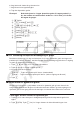User Manual
Table Of Contents
- Innhold
- Bli kjent — Les dette først!
- Kapittel 1 Grunnleggende bruk
- Kapittel 2 Manuelle beregninger
- 1. Grunnleggende beregninger
- 2. Spesialfunksjoner
- 3. Angi vinkelenhet og displayformat
- 4. Funksjonsberegninger
- 5. Numeriske beregninger
- 6. Beregninger med komplekse tall
- 7. Binære, oktale, desimale og heksadesimale heltallsberegninger
- 8. Matriseberegninger
- 9. Vektorberegninger
- 10. Metriske omformingsberegninger
- Kapittel 3 Listefunksjon
- Kapittel 4 Likningsberegninger
- Kapittel 5 Graftegning
- 1. Eksempelgrafer
- 2. Bestemme hva som skal vises på et grafskjermbilde
- 3. Tegne en graf
- 4. Lagre en graf i bildeminnet
- 5. Tegne to grafer på samme skjerm
- 6. Manuell graftegning
- 7. Bruke tabeller
- 8. Dynamisk grafskriving
- 9. Tegne graf for en rekursjonsformel
- 10. Tegne kjeglesnitt som graf
- 11. Endre utseendet til en graf
- 12. Funksjonsanalyse
- Kapittel 6 Statistiske grafer og beregninger
- 1. Før du utfører statistiske beregninger
- 2. Beregne og tegne grafer for statistiske data med én variabel
- 3. Beregne og tegne grafer for statistiske data med parvise variabler
- 4. Utføre statistiske beregninger
- 5. Tester
- 6. Konfidensintervall
- 7. Distribusjon
- 8. Inntastings- og utdataledd for tester, konfidensintervall og distribusjon
- 9. Statistisk formel
- Kapittel 7 Finansiell beregning (TVM)
- 1. Før du utfører økonomiske beregninger
- 2. Vanlig rente
- 3. Rentes rente
- 4. Kontantstrøm (investeringsvurdering)
- 5. Amortisering
- 6. Omregning av rentefot
- 7. Kostnad, salgspris, fortjenestemargin
- 8. Dag-/datoberegninger
- 9. Nedskrivning
- 10. Obligasjonsberegninger
- 11. Finansielle beregninger ved hjelp av funksjoner
- Kapittel 8 Programmering
- 1. Grunnleggende programmeringstrinn
- 2. Funksjonstaster for PRGM-modus
- 3. Redigere programinnhold
- 4. Filbehandling
- 5. Kommandoreferanse
- 6. Bruke kalkulatorfunksjoner i programmer
- 7. Kommandolisten i PRGM-modus
- 8. CASIO-kalkulator med vitenskapelige funksjoner Spesialkommandoer <=> Tekstkonverteringstabell
- 9. Programbibliotek
- Kapittel 9 Regneark
- Kapittel 10 eActivity
- Kapittel 11 Minnehåndtering
- Kapittel 12 Systemhåndtering
- Kapittel 13 Datakommunikasjon
- Kapittel 14 PYTHON (kun fx-9860GIII, fx-9750GIII)
- Kapittel 15 Distribusjon (kun fx-9860GIII, fx-9750GIII)
- Vedlegg
- Examination Modes (kun fx-9860GIII/fx-9750GIII)
- E-CON3 Application (English) (fx-9860GIII, fx-9750GIII)
- 1 E-CON3 Overview
- 2 Using the Setup Wizard
- 3 Using Advanced Setup
- 4 Using a Custom Probe
- 5 Using the MULTIMETER Mode
- 6 Using Setup Memory
- 7 Using Program Converter
- 8 Starting a Sampling Operation
- 9 Using Sample Data Memory
- 10 Using the Graph Analysis Tools to Graph Data
- 11 Graph Analysis Tool Graph Screen Operations
- 12 Calling E-CON3 Functions from an eActivity
5-20
5. Generer tabellen.
6. Velg graftype og tegn grafen.
5(G
• CON) ... linjegraf
6(G
• PLT) ... plottgraf
• Etter at du har trykket !6(G ↔ T) eller A, går tilbake til skjermvisningen for
talltabellen.
Eksempel Lagre de to funksjonene nedenfor, generer en talltabell og tegn en
linjegraf. Angi en verdimengde på –3 til 3, og en trinnstørrelse på 1.
Y1 = 3
x
2
– 2, Y2 = x
2
Bruk følgende V-Window-innstillinger.
Xmin = 0, Xmax = 6, Xscale = 1
Ymin = −2, Ymax = 10, Yscale = 2
1 m TABLE
2 !3(V-WIN) awgwbwc
-cwbawcwJ
3 3(TYPE)1(Y=) dvx-cwvxw
4 5(SET)-dwdwbwJ
5 6(TABL)
6 5(G
• CON)
• Når grafen er tegnet, kan du bruke Trace, Zoom eller Sketch.
k Vise en talltabell og en graf samtidig
Hvis du angir T+G for Dual Screen på Setup-skjermbildet, kan du vise en talltabell og en graf
på skjermen samtidig.
1. Gå inn i TABLE -modus fra hovedmenyen.
2. Foreta V-Window-innstillinger.
3. Velg T+G for Dual Screen på Setup-skjermbildet.
4. Skriv inn funksjonen.
5. Angi verdimengden for tabellen.
6. Tabellen vises på sekundærskjermen til høyre.
7. Angi graftype og tegn grafen.
5(G
• CON) ... linjegraf
6(G
• PLT) ... plottgraf
Eksempel Lagre funksjonen Y1 = 3
x
2
– 2, og vis talltabellen og linjegrafen til
funksjonen samtidig. Angi en verdimengde for tabellen fra –3 til 3, og en
trinnstørrelse på 1.
Bruk følgende V-Window-innstillinger.
Xmin = 0, Xmax = 6, Xscale = 1
Ymin = −2, Ymax = 10, Yscale = 2